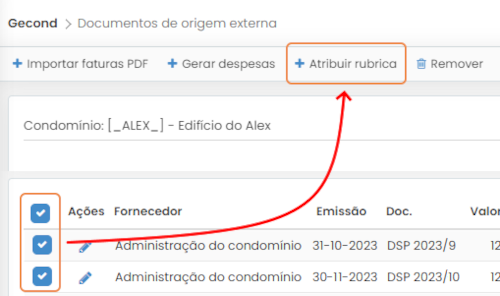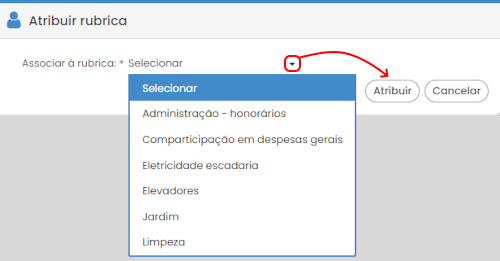Introdução
Introdução
É possível importar, de forma automática, documentos de compras emitidos no Cloudware Business, para que possam gerar documentos de fornecedores no Gecond, para condomínios com conta no Cloudware Business e cuja ligação a essa aplicação esteja ativa no Gecond.
Depois dos documentos importados serem convertidos em documentos de fornecedores, as liquidações dos documentos de compra que deram oprigem a estes documentos de fornecedores serão também importadas, para gerar os movimentos de liquidação dos documentos do Gecond.
Antes de poder importar esses documentos, é necessário ativar o serviço de importação de documentos de fornecedores.
 | Esta funcionalidade está disponível exclusivamente para subscrições PLUS. |
 Ativação do serviço
Ativação do serviço
A importação de documentos de fornecedores somente estará disponível depois de ativada a ligação à faturação no Cloudware Business.
 | Para ver como ativar a ligação da faturação do condomínio, deve consultar a secção "Ativação do Serviço" neste artigo: Faturação de avisos com Cloudware Business. |
Depois de ativada a ligação ao Cloudware Business, ficará disponível, no separador "Ligação à faturação" da ficha do condomínio, uma área para ativação da importação de documentos de fornecedores:
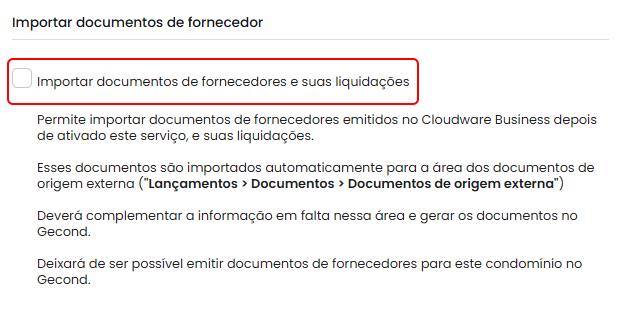
Basta marcar a opção "Importar documentos de fornecedores e suas liquidações" e gravar a ficha do condomínio.
Com essa operação, o serviço de importação fica ativo e passará a ser executado automaticamente para esse condomínio.
 Que documentos são importados?
Que documentos são importados?
Serão importados os seguintes documentos de compras existentes no Cloudware Business:
- Faturas de compra
- Faturas de despesa
- Notas de crédito de fornecedor
Além disso, somente serão considerados os documentos criados no Cloudware Business depois da ativação do serviço de importação.
 | Se houver algum documento de um dos tipos descritos acima criado no Cloudware Business e que deseje refletir como um documento de fornecedor associado ao condomínio, deverá criá-lo manualmente no Gecond ANTES de ativar o serviço de importação. A partir do momento em que o serviço é ativado, deixa de ser possível registar novos documentos de fornecedores para o condomínio no Gecond. Todos os documentos de fornecedores deverão ser importados. |
 Como ocorre o processo de importação
Como ocorre o processo de importação
O processo de importação é executado periodicamente, de forma automática, mesmo que o Gecond esteja desligado.
Os documentos de fornecedores descarregados necessitam de preenchimento de informação adicional por parte do utilizador, por existir alguma informação de que o Gecond necessita especificamente, mas não existe no Cloudware Business, como, por exemplo, o orçamento a que deve ser associado o documento.
Por isso, os documentos de fornecedores não são criados automaticamente, mas sim colocados no repositório que fica disponível em “Lançamentos > Documentos de origem externa”.
Deverá verificar a lista de documentos de origem externa periodicamente, para verificar se existem novos documentos a gerar.
 | É importante notar que a informação sobre liquidações de documentos de fornecedores somente será importada depois do documento de origem externa importado ter sido efetivamente lançado como documento de fornecedor no Gecond Isso significa que, mesmo que o documento de compra já esteja liquidado no Cloudware Business, essa informação de liquidação somente será importada depois do documento de fornecedor ser lançado no Gecond |
De forma esquemática, a sequência de operações é a seguinte:

 Documentos de origem externa
Documentos de origem externa
Os documentos provenientes do Cloudware Business serão depositados na lista dos documentos de origem externa, para complemento de informação e lançamento manual.
Alguma informação é obtida diretamente do Cloudware Business, enquanto outra, necessária ao Gecond, deve ser registada manualmente. Vejamos cada campo de um documento de fornecedor e como será considerado no processo de importação para documentos de origem externa e geração de documentos de fornecedores :
| Condomínio | O condomínio é automaticamente associado. |
| Exercício | O exercício é uma informação não existente no Cloudware Business. O Gecond usa a informação da data de emissão do documento para encontrar um orçamento ativo que inclua essa data, e sugere esse orçamento. Se existirem outros orçamentos executados para o mesmo período (por exemplo, um orçamento anterior que foi revisto), serão apresentados na lista e poderá mudar a seleção. |
| Tipo de processamento | O tipo de processamento é automaticamente definido como “Orçamento”, mas poderá alterá-lo se entrar na edição do detalhe do documento de origem externa, ou, posteriormente, na página do documento de fornecedor gerado. |
| Rubrica | Deve ser atribuída explicitamente. Na linha relativa ao documento de origem externa, a coluna "Associar à rubrica" disponibiliza uma lista de todas as rubricas associadas a despesas, para que possa indicar a rubrica específica para o documento de fornecedor a gerar. A imagem seguinte mostra essa coluna, bem como a coluna relativa ao exercício. |
 | |
Se tiver mais que um documento de fornecedor a gerar para uma mesma rubrica, poderá fazer a atribuição da rubrica para os vários documentos em uma única operação. Para isso, deve selecionar, na primeira coluna, as linhas dos documentos a que quer atribuir uma rubrica específica. Logo que seleciona pelo menos uma linha, aparece no topo uma opção "Atribuir rubrica":
Quando tiver selecionado todas as linhas desejadas, deve clicar nessa opção "Atribuir rubrica". Aparecerá um diálogo em que poderá escolher a rubrica pretendida a partir da lista, bastando depois clicar no botão " Atribuir" existente na parte inferior desse diálogo, para associar a rubrica escolhida a todas as linhas previamente selecionadas.
| |
| Descrição | A descrição terá o formato "Documento de compra <identificação do documento> em Cloudware Business", em que <identificação do documento> é a identificação do documento conforme atribuído pelo Cloudware Business. Por exemplo, "Documento de compra DSP 2023/9 em Cloudware Business" |
| Repartição pelas zonas | O Gecond assumirá a repartição por todas as zonas do condomínio, segundo o critério da permilagem. Poderá alterar essa distribuição posteriormente. |
| Fornecedor | O fornecedor será associado automaticamente ao documento, de acordo com o número de contribuinte do fornecedor do documento de compra importado, da seguinte forma:
|
| Número do documento | O Gecond associará automaticamente o número atribuído ao documento de compra importado do Cloudware Business. |
| Data de emissão | Data de emissão do documento de compra importado do Cloudware Business. |
| Data de vencimento | Data de vencimento do documento de compra importado do Cloudware Business. |
| Valor | Valor final do documento no Cloudware Business, incluindo IVA. |
| Observações | Campo não preenchido, poderá preenchê-lo posteriormente. |
| Dados de pagamento | Esta área não será preenchida automaticamente nesta fase e não estará disponível para preenchimento manual. Depois do documento de origem externa ser transformado em documento de fornecedor, o Gecond irá importar quaisquer liquidações do documento de compra que lhe deu origem e criar automaticamente liquidações no Gecond. |
Poderá lançar os documentos de origem externa em lote ou de forma individual. Para lançar vários documentos em uma única operação, deverá associar a rubrica a todos os documentos a lançar e validar o exercício. Depois, deve selecionar na primeira coluna todos os documentos a lançar. A partir do momento em que seleciona alguma linha, ficará disponível uma nova opção " Gerar despesas".
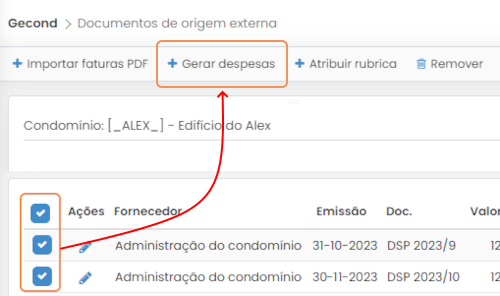
Clicando nessa opção, o Gecond irá validar se as rubricas e o exercício estão corretamente definidos para todas as linhas selecionadas. Caso a validar falhe para alguma linha selecionada, será apresnetada uma mensagem para que corrija essa informação em falta e tente novamente o lançamento posteriormente.
Se todas as linhas estiverem válidas, os documentos de fornecedores serão lançados.
 Regras aplicadas
Regras aplicadas
Para garantir a coerência de informação entre o Gecond e o Cloudware Business é necessário estabelecer um conjunto de regras, relacionadas com operações sobre documentos de fornecedores de condomínios com importação de docuemtos do Cloudware Business ativa.
 Deixa de ser possível emitir novos documentos de fornecedores no condomínio
Deixa de ser possível emitir novos documentos de fornecedores no condomínio
A partir do momento em que é ativada a importação de documentos de fornecedores a partir do Cloudware Business para um determinado condomínio, a criação direta de novos documentos de fornecdores para esse condomínio fica bloqueada no Gecond.
Novas despesas e novos créditos de fornecedores deverão ser criados no Cloudware Business, para que o processo de importação lance os documentos de origem externa.
Se aceder à página de documentos de fornecedores e tentar adicionar um novo, o Gecond terá o seguinte comportamento:
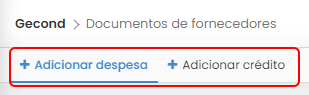
- Se tiver sido selecionado um condomínio específico com importação ativa, será apresentada uma mensagem a informar que não é possível criar um novo documento.
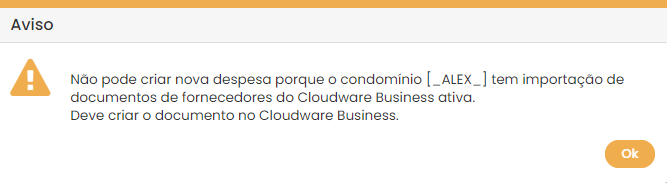
- Se não tiver sido selecionado ainda nenhum condomínio, a verificação será feita na página de registo de um novo documento de fornecedor.
Nessa página, a lista de seleção do condomínio indicará, através de um ícone, que condomínios têm a importçaão ativada.
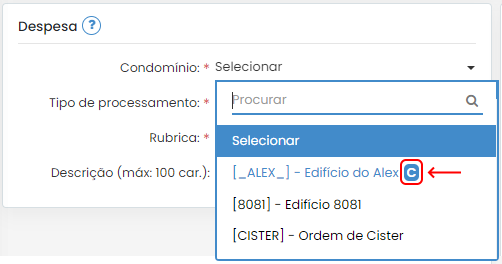
Se tentar escolher um desses condomínios, será apresentada novamente a mensagem a informar que não é possível criar um novo documento.
Por isso, se houver alguma fatura de compra, fatura de despesa ou crédito de fornecedor já criado no Cloudware Business antes da ativação do serviço de importação e que deseje refletir como um documento de fornecedor associado ao condomínio, deverá criá-lo manualmente no Gecond ANTES de ativar o serviço.
 Liquidações de documentos de fornecedores importados deverão ser efetuadas no Cloudware Business.
Liquidações de documentos de fornecedores importados deverão ser efetuadas no Cloudware Business.
Se um documento de fornecedor for importado, não é possível efetuar qualquer liquidação no Gecond. As liquidações deverão ser efetuadas no Cloudware Business, e o processo de importação atualizará a informação do documento de fornecedor associado no Gecond.
Na lista de documentos de origem externa, pode usar o ícone de edição ![]() na coluna "Ações" para aceder à página de detalhe do documento e completar aí a informação em falta; no caso de documentos com origem no Cloudware Business, a área relativa às liquidações não será mostrada.
na coluna "Ações" para aceder à página de detalhe do documento e completar aí a informação em falta; no caso de documentos com origem no Cloudware Business, a área relativa às liquidações não será mostrada.
Na página de pesquisa de documentos de fornecedores, as linhas realtivas a documentos importados do Cloudware Business não terão a caixa de seleção (  ) disponível. Por isso, não será possível selecionar esse documento para efetuar uma liquidação.
) disponível. Por isso, não será possível selecionar esse documento para efetuar uma liquidação.
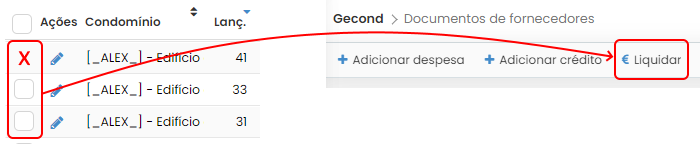
Se usar o ícone de edição ![]() na coluna "Ações" para aceder à página de detalhe do documento de fornecedor importado, poderá editar alguma informação, como veremos de seguida, mas não terá a área de registo de nova liquidação disponível.
na coluna "Ações" para aceder à página de detalhe do documento de fornecedor importado, poderá editar alguma informação, como veremos de seguida, mas não terá a área de registo de nova liquidação disponível.
 Somente é possível editar alguma informação dos documentos de fornecedores importados
Somente é possível editar alguma informação dos documentos de fornecedores importados
Num documento importado somente é possível editar alguma informação; basicamente, aquela informação que não tem relevância para a faturação, sendo particular do Gecond.
A informação que pode ser editada é a seguinte:
- tipo de processamento
- rubrica
- descrição
- repartição pelas zonas
- observações.
 Documentos de fornecedores importados não podem ser anulados no Gecond
Documentos de fornecedores importados não podem ser anulados no Gecond
Documentos de fornecedores criados a partir de importação do Cloudware Business não podem ser anulados no Gecond.
A opção "Anular" não será mostrada na página de detalhe desses documentos.
Se um documento de fornecedor for anulado no Cloudware Business, tendo sido já importado para o Gecond, o documento associado no Gecond será automaticamente anulado, mantendo a ligação ao documento anulado no Cloudware Business, para consulta.
Quando um documento de fornecedor for anulado por essa razão, será automaticamente registada a razão de anulação “Despesa anulada no Cloudware Business” ou “Crédito de fornecedor anulado no Cloudware Business”.